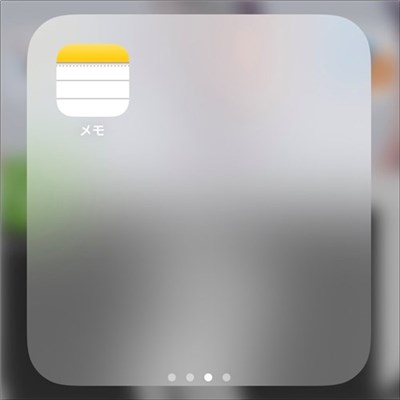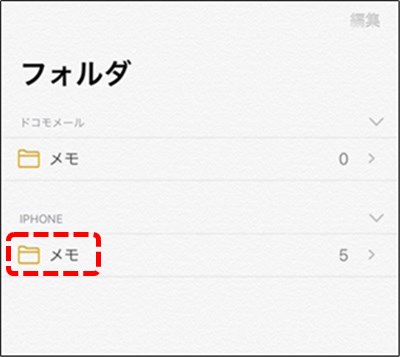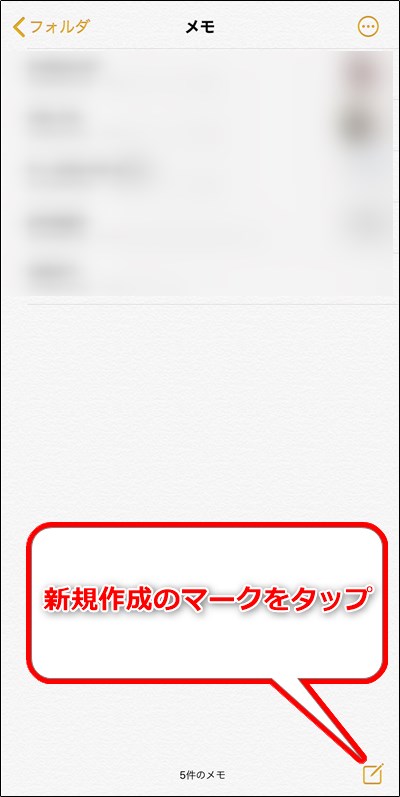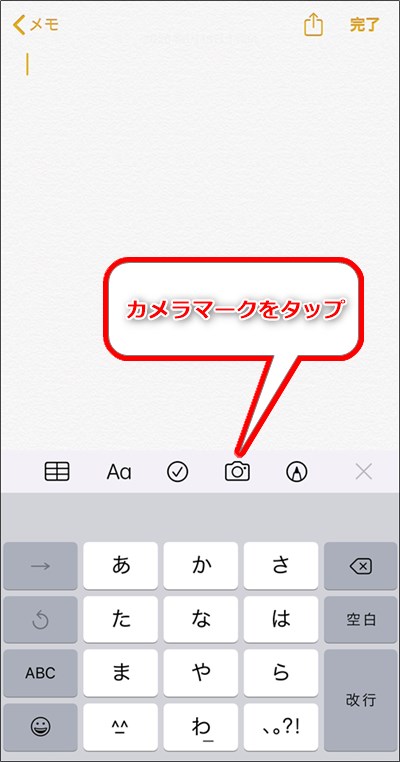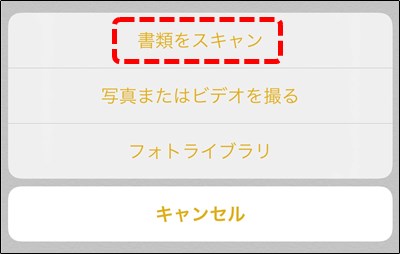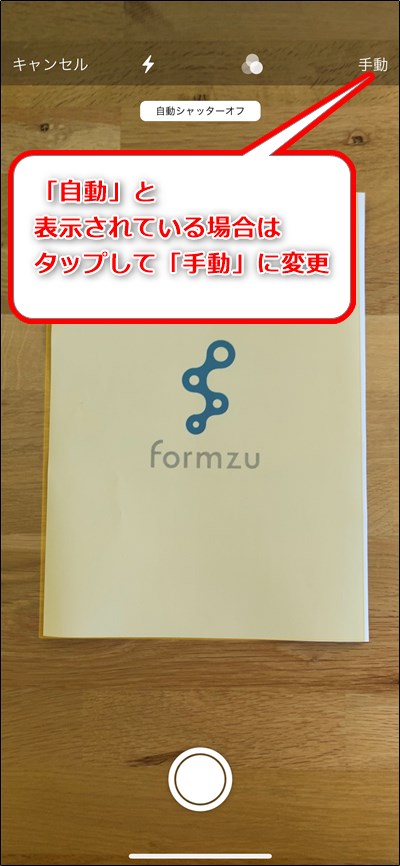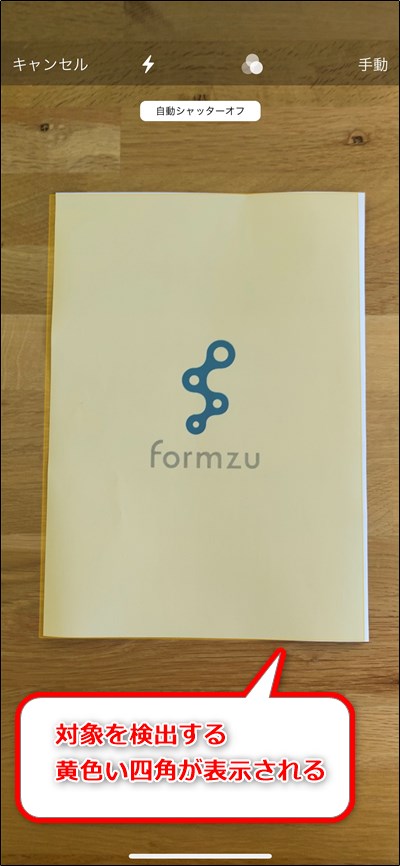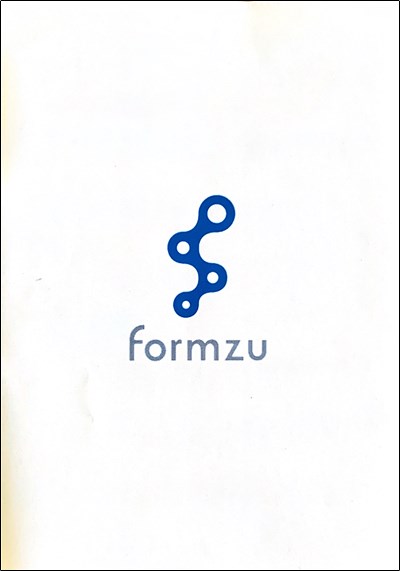iPhoneのメモアプリの「スキャン機能」が超便利!
最終更新:2025年07月30日
公開:2020年11月17日

iPhoneの標準アプリ『メモ』。文字通りメモを取るためのアプリですが、キーボード?でテキストを打ち込むだけでなく、ペンで手書きのメモを残すこともできます。
便利な機能が多くある中、特に私が便利だと思った「スキャン機能」についてご紹介します。
スキャン機能とは
紙などの媒体を画像データとして取り込むことです。
プリンターと違ってiPhoneのカメラを使った簡易的なものですが、書類などをスキャンすると四辺を調整して生四角形の画像データとして取り込むことができます。
メモのスキャン機能の使い方
メモを起動し、iPhoneの[メモ]を選択。
メモの作成ページが表示されます。
キーボードの上部にあるカメラマークをタップし[書類をスキャン]を選択してください。
画面が「カメラモード」になります。
今回はシャッターを自分で押す「手動」でスキャンしていきますので、画面右上が「自動」になっている場合はタップして「手動」に変更して下さい。
画面内に対象の書類を収めると検出する黄色い半透明の四角が表示されます。
検出の四角が書類の形にフィットしたらシャッターを押してください。
ここでうまく検出できなくても後から調整できるので問題ありません。
撮影完了したものは左下に表示されるのでタップして全体を表示させて細部の調整をします。
画像四隅の〇部分をドラッグで調整して画像の四隅、四辺に合わせてください。
撮影した画像が波打っていたりする場合は背景が隠れるよう少し内側に調整するときれいに仕上がります。
最後に[スキャンを保存]をタップして完了です。